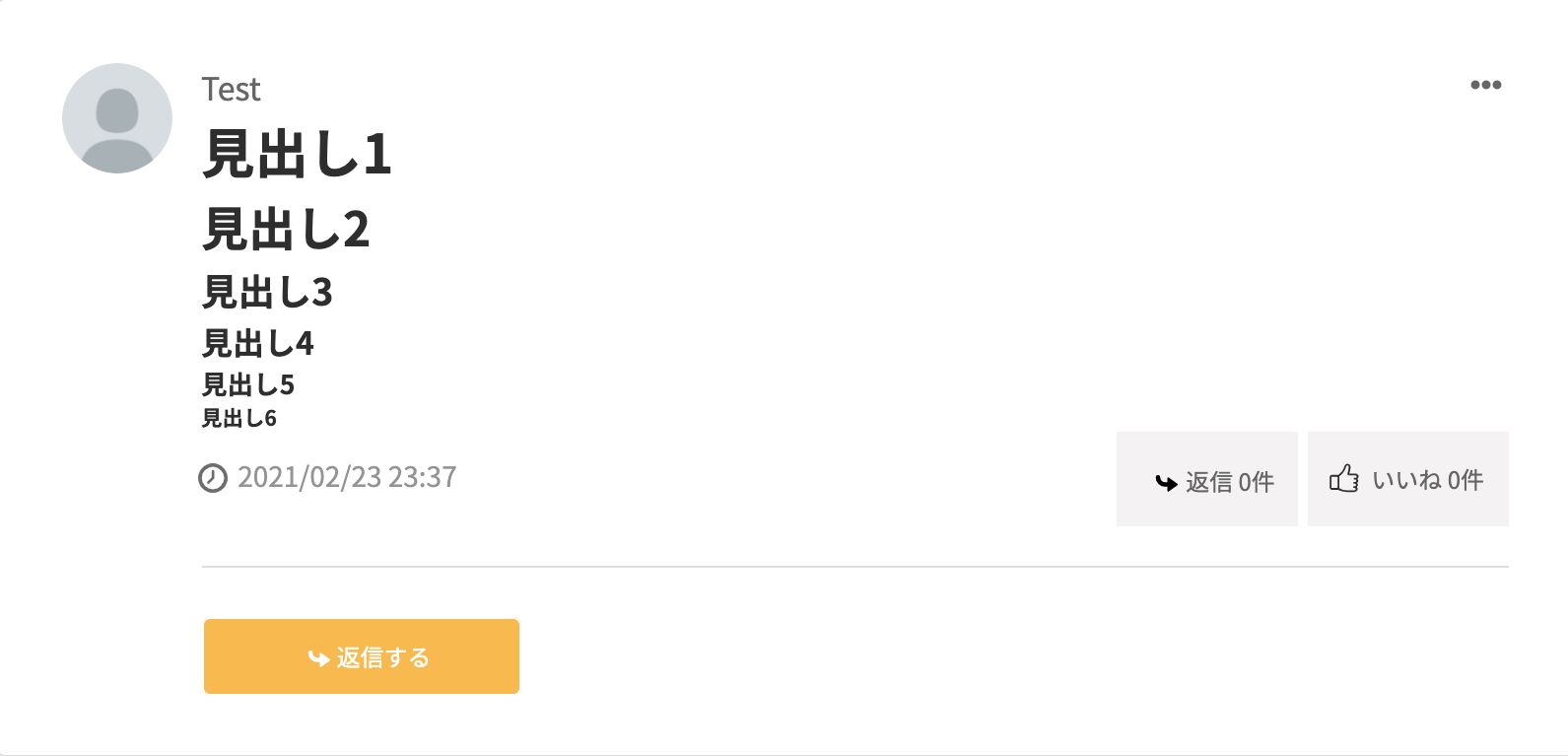初めてキンコミを利用する方へ
目次
1.キンコミ登録STEP
2.キンコミ会員になるとできること
3.キンコミの利用方法
4.トークの使い方
5.便利な活用TIPS
<1.キンコミ登録STEP>
アカウント作成の流れをご説明します。
1.新規登録を押す
キンコミのトップページより、右上の[新規登録]を押してください。(会員登録は無料です)
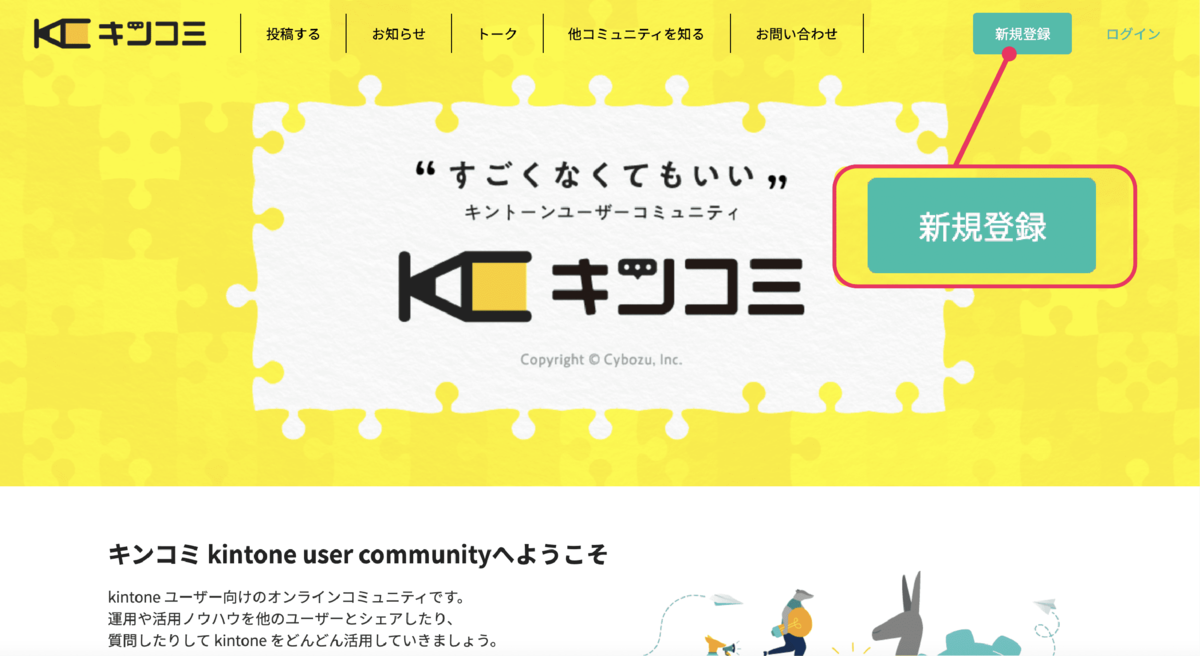
2.情報を入力する
アカウント登録画面にて必要な情報を入力します。[サブドメイン]にはご利用中のkintoneの情報を入力してください。
(例:kincom.cybozu.comをご利用の場合→"kincom"を入力)
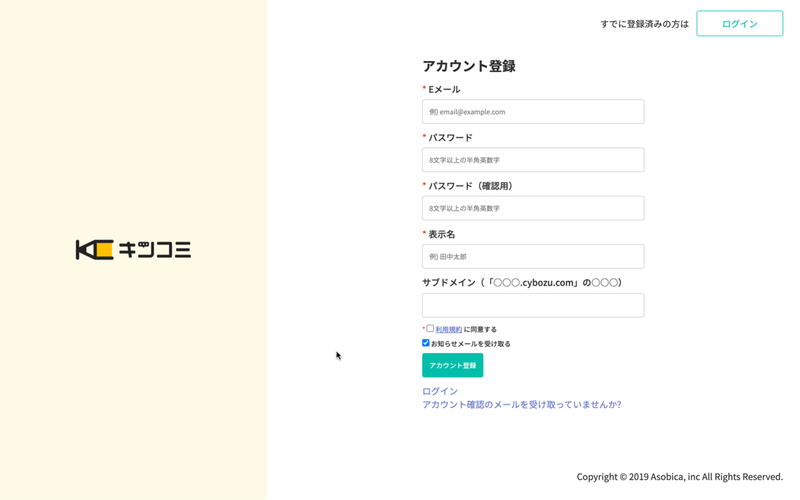
3.メールを確認する
ご入力いただいたアドレス宛にメールが届きます。文中の[メールアドレスの確認]を押してください。
以上の作業でキンコミのアカウント発行が完了します。
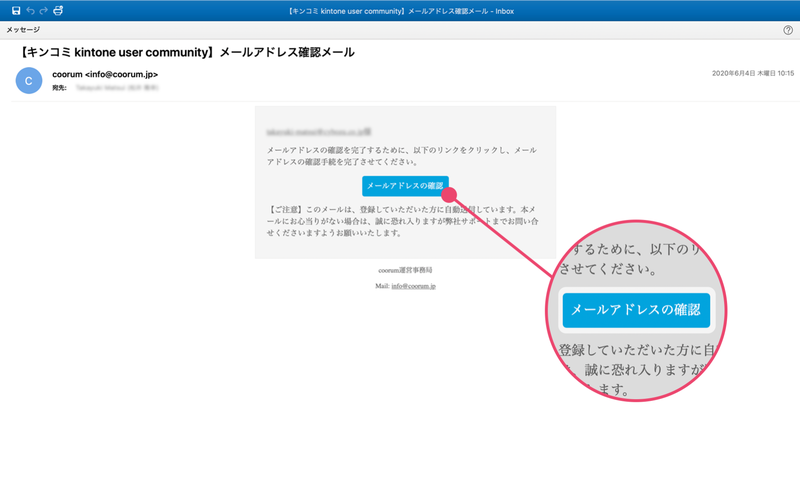
<2.キンコミ会員になるとできること>
①いいね・投稿ができるように!
会員登録をすると、悩みや発見、共感などをいつでも投稿/いいねができるようになります。
※ユーザー登録をしないと投稿/いいねはできません
②キンコミイベントへの参加が可能に!
キンコミ会員になることで、キンコミのイベントに参加することができます。
③キンコミの最新情報をメールでお届け!
キンコミ会員の方には、新着の投稿や自分のコメントへの返信をメールでお知らせします。
<3.キンコミの利用方法>
キンコミのメニューバーには6つの機能がございます。
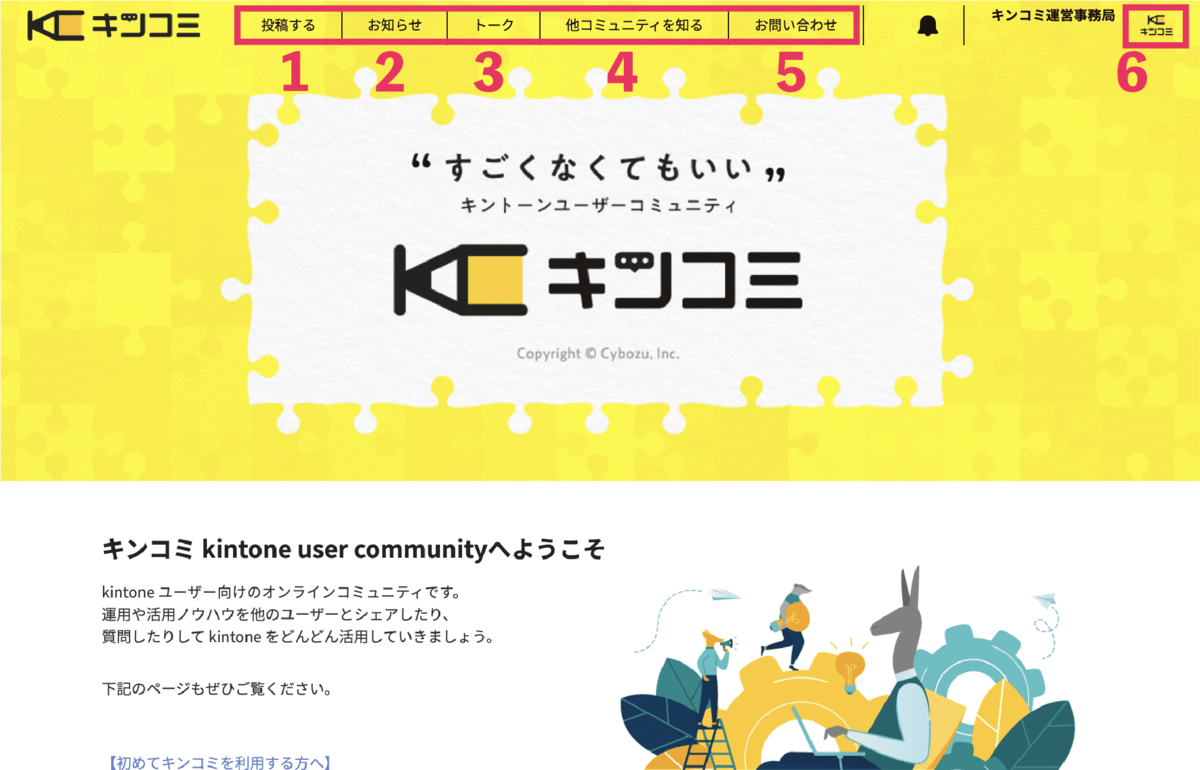
①投稿する
投稿する内容が決まっているときは、こちらから投稿できます。
②お知らせ
サイボウズからのお知らせを掲載するページです。キンコミの使い方や、新しいお知らせを公開します。
③トーク
ユーザーの皆様で自由に投稿・閲覧できる場所です。日々のkintoneの気づき・悩み・喜び・課題を共有しましょう。
<カテゴリの説明>
- なんでも
kintone に関するつぶやきやお悩み、日々あったことなど、キンコミの皆さんに聞きたいことなど
なんでもお気軽に書き込んでください。
※機能に関する質問は テクニカルサポートなどをご活用ください。 - 自己紹介
お気に入りのアプリ名、会社での立場など自己紹介を書くことで
他の参加者の皆さんとのコミュニケーションの役に立ててください。 - 今週の自分的アップデート
「フィールドを変えた」「計算式を入れてみた!」などすごくなくてもいい、ちょっとしたアップデートを共有できるカテゴリです。
ちょっとの変化でいいので、毎週皆さんのアップデートを投稿してみてください。 - アイデア募集
よりよく課題を解決する方法や、他の人のアイデアを聞いてみたいときはアイデア募集へ。
- kinトレ部屋
kintone認定資格やkintone SIGNPOSTに関する投稿など、kintone学習カテゴリとしてご利用ください。
④他の人のコミュニティを知る
kintoneコミュニティに溢れるノウハウ・情報を整理した、サイボウズ公式のメディアページです。詳細はこちら。
⑤お問い合わせ
キンコミに関するお問い合わせ窓口です。
⑥マイページ
「アカウント設定」からプロフィール画像や自己紹介文の編集が可能です。「サブドメイン」は他のユーザー様には公開されません。
※アクティビティの「回答」と「ベストアンサー」の機能は、表示していますが利用しておりませんのでご了承ください。
<4.トークの使い方>
トーク機能の使い方を紹介します。
投稿しよう
[投稿する]から新しい投稿を作ることができます。
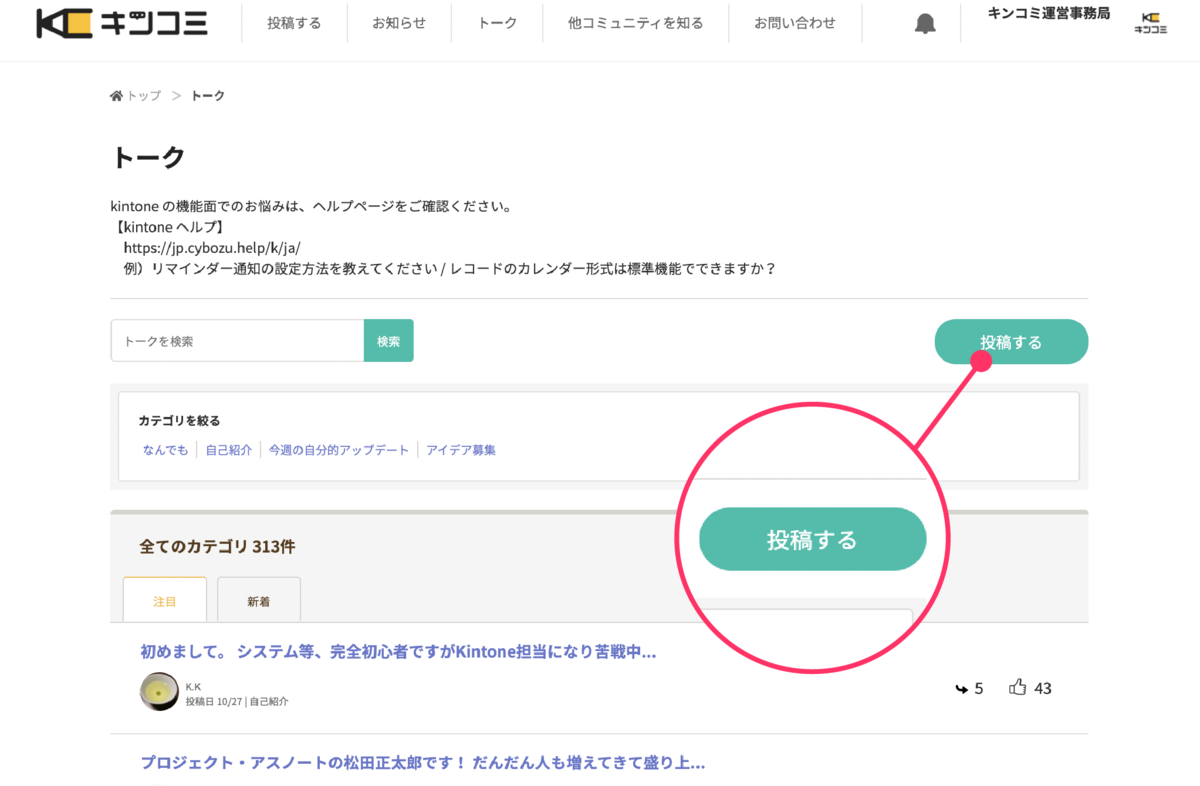
投稿では「マークダウン記法」を使うことで、以下のような装飾を行うことができます。書き方の詳細は、ページ下部の添付画像よりご参照ください 。
(例)
この文章にはとても共感しました!
> kintoneの使い方は100人100通りなのですね。

コメントしよう
気になる書き込みがあった時はコメントをしましょう。[トークにコメントする]から投稿できます。また、コメントでもマークダウン記法を使うことができます。
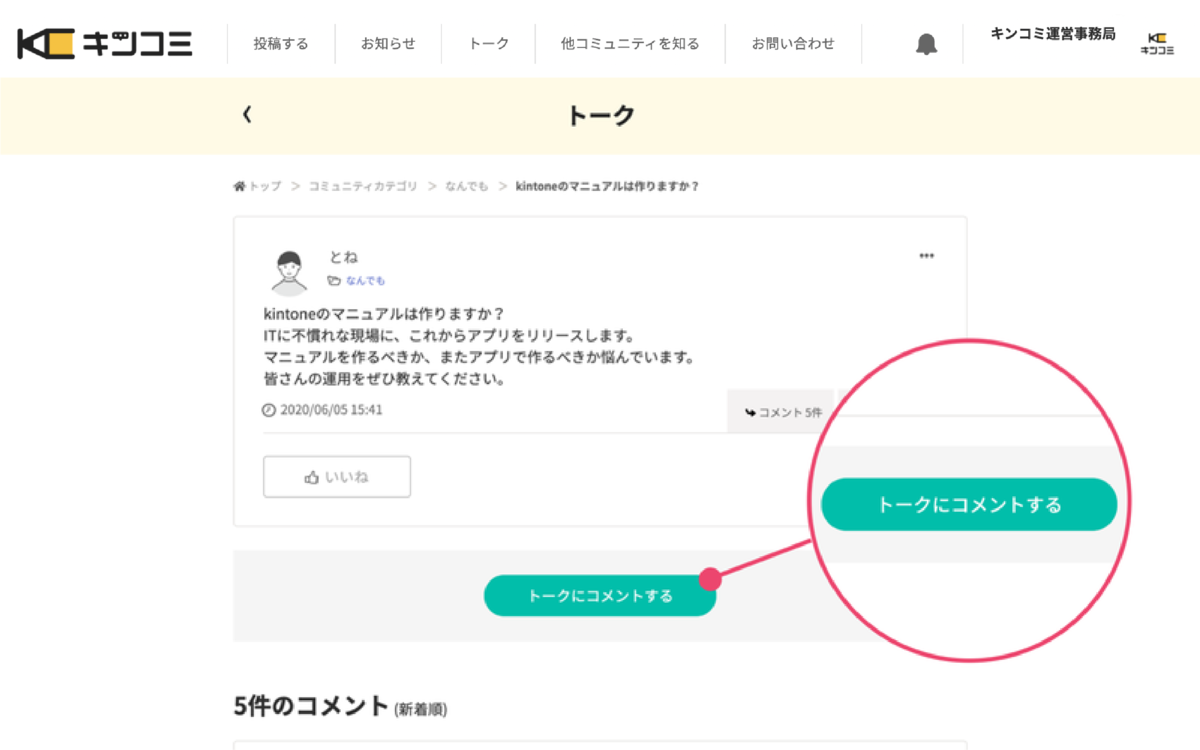
いいねしよう
コメント以外にも[いいね]で反応することもできます。いいねも立派な発信活動です。積極的に押すようにしましょう。
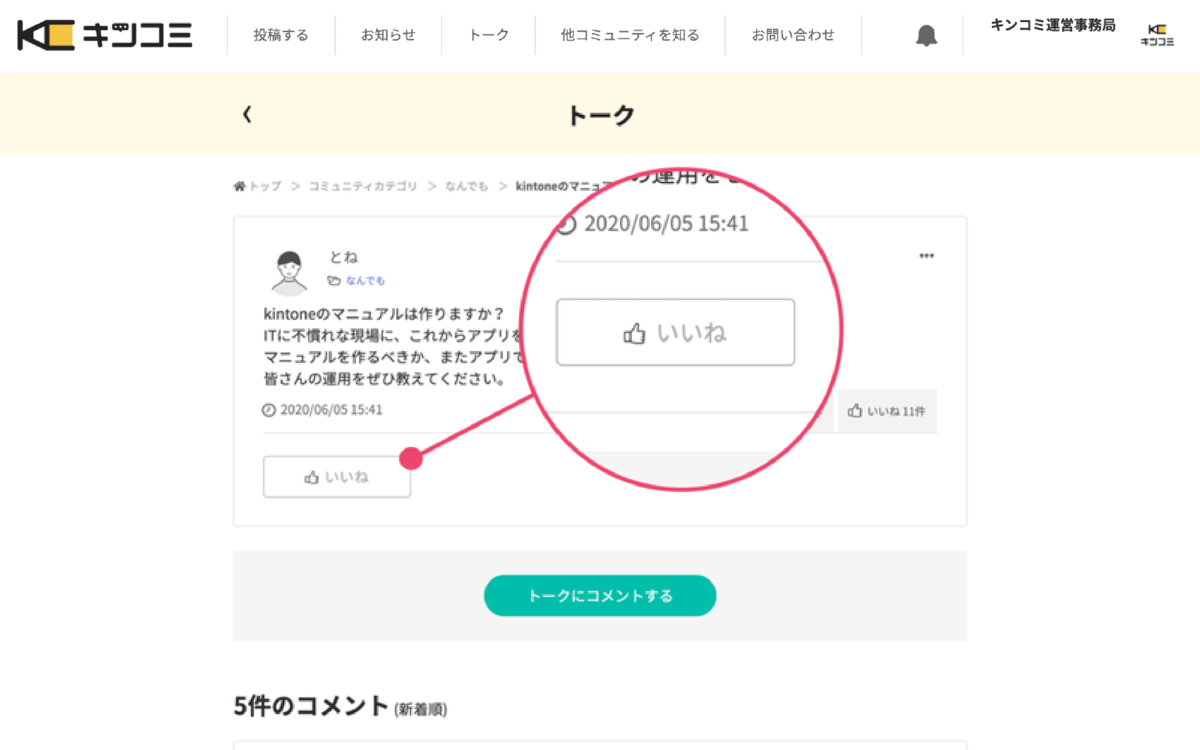
<5.便利な活用TIPS>
▶キンコミ コミュニティガイドライン
ガイドラインを確認して、気持ちの良いコミュニケーションを交わしましょう。
▶運営事務局の思いと、キンコミで大事にしたいこと
キンコミは「活きた運用ノウハウ」の共有の場を目指しています。
▶先輩キンコミユーザーの体験談
他のユーザーはどのようにキンコミを利用しているのか参考にしてみましょう。
★キンコミではマークダウン記法がご利用いただけます。詳細は添付ファイルをご確認ください。
例)
(記述例)
# 見出し1
## 見出し2
### 見出し3
#### 見出し4
##### 見出し5
###### 見出し6